FreeAgent GoFlex 和 GoFlex Desk 和 GoFlex Home 磁碟機隨附的 Instant Backup 是一種簡單程式,可讓使用者將他們主要磁碟機的內容備份至 GoFlex 磁碟機。
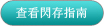
以下視訊向您展示備份過程中的所有畫面。
若要啟動 Instant Backup:
-
連按兩下電腦桌面上的 Seagate Dashboard
o 如果尚未安裝,請參閱安裝 Seagate Dashboard 的文章 214225。 - 從 Seagate Dashboard 開啟 Instant Backup。
-
按一下 Start Backup(開始備份)以備份 c: 磁碟機上的所有資料檔案
o 某些檔案預設從備份中排除。
Program Files 資料夾
暫存檔案
日誌檔案
虛擬硬碟機檔案
Windows 系統資料夾。
畫面左側的圖形顯示在本機磁碟機上找到的不同類型(文件、圖片、音樂、視訊)的檔案數量。右側的列顯示您備份目的地(GoFlex 磁碟機)的使用情況以及已經擁有的資料類型(色彩與左側圖形的色彩相對應)。
可選的「Advanced Options」(進階選項):
- 如果您只想備份選取的資料夾,則請按一下 Advanced Options(進階選項)。
- 「Advanced Options」(進階選項)可讓您將選取的資料夾從 Windows 檔案總管拖曳至備份選取
- 選取資料夾並按一下 Remove Selected Items(移除選取的項目),移除所有不需要的資料夾
-
如果您要加密備份,則可選擇 Encrypt My Backup(加密我的備份)選項
o 務必閱讀警告訊息。
如果您已設定進階選項,則按一下 OK(確定)以返回主畫面。然後按一下 Start Backup(開始備份)以開始進行備份。
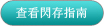
以下視訊向您展示備份過程中的所有畫面。





